Как сделать одну страницу альбомной в Word
Ориентация по умолчанию для документа Microsoft Word — книжная. Книжная ориентация хорошо подходит для текста, но для изображений или графиков альбомная ориентация лучше. Иногда пользователи могут иметь текст в своем документе и изображение или диаграмму в конкретном документе, который они хотят сделать альбомным, но вместо этого все страницы в конечном итоге становятся альбомными после выбора функции альбомной ориентации, но пользователи хотят избежать этого и только одна страница должна быть альбомной.
Ориентация в Microsoft Word — это функция, которая придает вашим документам книжную и альбомную ориентацию.
Как сделать одну страницу альбомной в Word
Следуйте этим советам, чтобы изменить ориентацию одного документа на альбомную.
- Использование разрывов разделов
- Использование параметров страницы
Давайте посмотрим на метод в деталях.
1] Использование разрывов разделов
Разрывы разделов — это один из способов сделать одну страницу в ландшафте документа, и вот как это сделать.

Нажмите(Click) , где вы хотите, чтобы макет страницы был. В уроке мы поместим курсор над графиком.
Перейдите на вкладку « Макет(Layout) » и в группе « Параметры страницы(Page Setup) » щелкните стрелку раскрывающегося списка « Разрывы(Breaks) » .
В раскрывающемся списке в разделе «Разрывы разделов(Section Breaks) » выберите параметр « Следующая страница(Next Page) » .
Параметр « Следующая страница(Next Page) » вставляет разрыв раздела и начинает новый раздел на следующей странице.
Вы заметите, как только будет выбрана опция « Следующая страница », график, на который мы поместили курсор выше, переместится на следующую страницу.(Next Page)
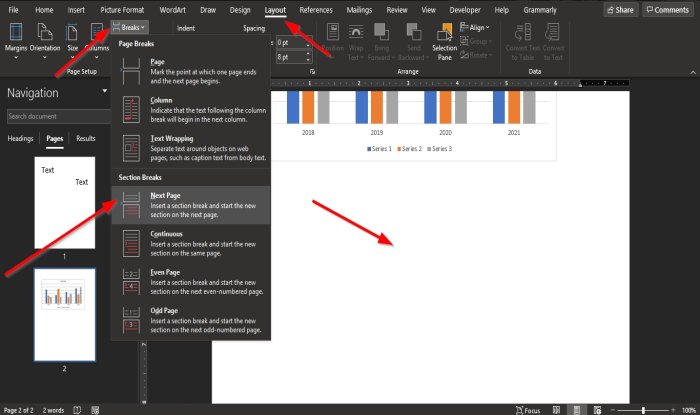
Поместите курсор под графиком на второй странице.
Затем снова перейдите на вкладку « Макет(Layout) » и выберите « Разрывы(Breaks) » в группе « Параметры страницы(Page Setup) ».
В раскрывающемся списке в разделе «Разрывы разделов(Section Breaks) » выберите параметр « Следующая страница(Next Page) » .
Другая страница появится под страницей с графиком.

Затем щелкните страницу с графиком, затем нажмите « Ориентация(Orientation) » в группе « Параметры страницы(Page Setup) » и выберите « Альбомная(Landscape) » .
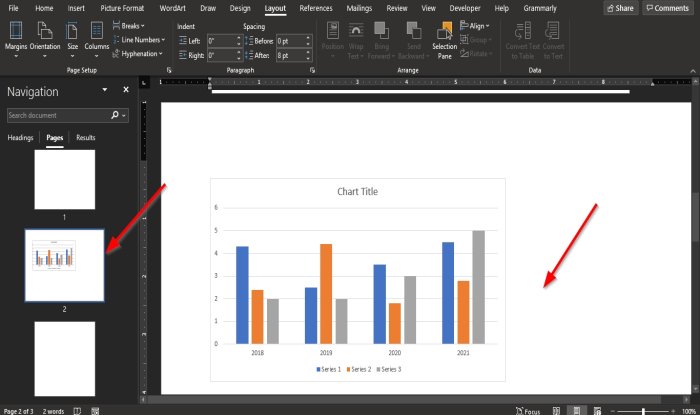
Страница с графиком станет альбомной.
2] Использование параметров страницы
Этот метод является самым простым способом создания единого документа в альбомной ориентации, и вот как это сделать.
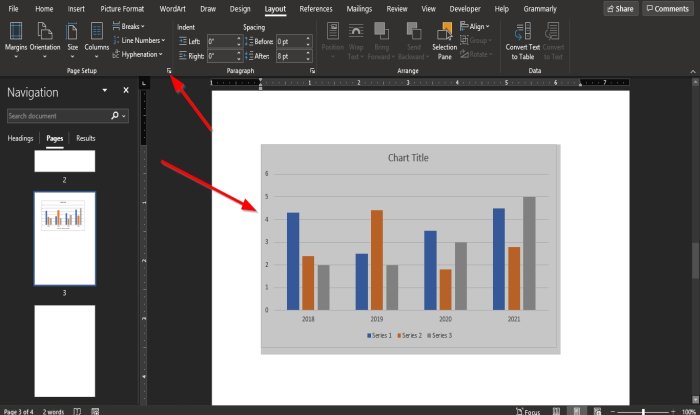
Выделите(Highlight) график, затем щелкните стрелку « Параметры страницы(Page Setup) » в правом нижнем углу группы « Параметры страницы(Page Setup) ».
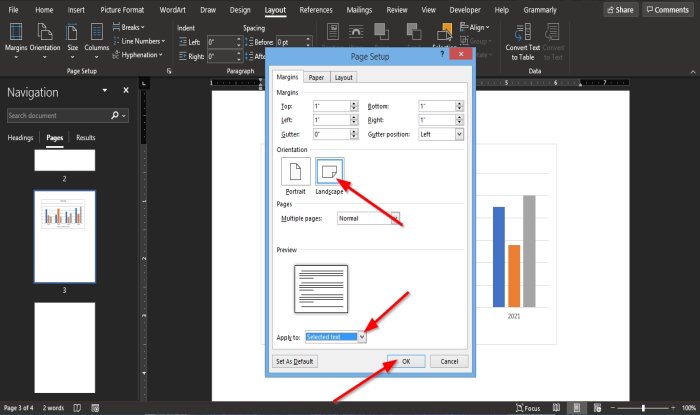
Появится диалоговое окно «Параметры страницы ».(Page Setup)
В диалоговом окне в разделе « Ориентация(Orientation) » выберите « Пейзаж(Landscape) » .
В нижней части диалогового окна журнала, где вы видите Применить к(Apply to) , щелкните стрелку раскрывающегося списка и выберите Выбранный текст(Selected Text) .
Затем нажмите ОК(OK) .
Теперь страница имеет альбомную ориентацию.
Мы надеемся, что это руководство поможет вам понять, как сделать альбомную ориентацию одной страницы в Microsoft Word .
Читать дальше(Read next) : Как добавлять или удалять слова из словаря Word(Add or Delete Words from the Word Dictionary) .
Related posts
Как использовать Rewrite Suggestions в Word для Web application
Excel, Word or PowerPoint не мог начать в прошлый раз
Как создать Booklet or Book с Microsoft Word
Как отключить знаки Paragraph в Microsoft Word
Best Invoice Templates для Word Online для создания Business Invoices бесплатно
Как объединить Word Documents
Add, Change, Remove Author из Author Property в Office document
Как пригласить кого-то отредактировать Word document на iPad
Как изменить AutoSave and AutoRecover time в Word
Как вставить водяной знак в Word document
Как показать Spelling and Grammar tool на Quick Access Toolbar в Word
Как создать Hanging Indent в Microsoft Word and Google Docs
Fix Yellow Triangle с Exclamation Point в Excel or Word
Как начать Word, Excel, PowerPoint, Outlook в Safe Mode
Как использовать Quick Parts Document Property feature в Word
Увеличьте количество последних файлов в Word, Excel, PowerPoint
Как скачать Page Borders для Microsoft Word бесплатно
Как вставить Text от Word file в Publisher publication
Как создать раскрывающийся список в Word
Как управлять Document Versions в Word
